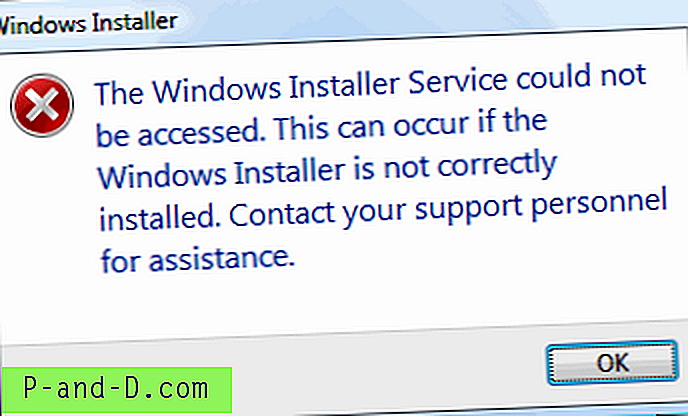Snapchat är mest populära bildmeddelanden och multimedia-appen som används av miljoner över hela världen. Med Snapchat-appen på Android kan du möta ett antal fel på din smartphone.
Här har jag tillhandahållit fixen för Snapchat-fel i frågor om "Det fanns problem med att ansluta till servern", "Verifiera enhet" eller "Å nej! Din inloggning misslyckades tillfälligt ” för din Android-enhet. Koppla av och prova någon av lösningarna för att fixa problemet.
Lösning 1. Starta om enheten
En enkel omstart bör lösa problemet, omstart eliminerar det tekniska problemet om det finns något. Omstart hjälper också till att rensa RAM genom att döda bakgrundsappar som inte utför några åtgärder, vilket ger Snapchat-appen mer ledigt utrymme att köra.
Lösning 2. Rensa Snapchat-cache och data

Rensa appdata och cache
- Öppna inställningarna för din Android-enhet
- Öppet alternativ som heter Apps eller App manager
- Under Alla letar du efter Snapchat-appen
- Rensa cache och data följt av snabbstart
Obs! Om du rensar cache och data raderas appdata som inställda inställningar, kontot som är kopplat till appen och data etc.
Lösning 3. Återställ alla appinställningar
- Gå till Inställningar på din Android-enhet.
- Öppna Apps / Apps manager.
- Sök efter alla appar.
- Klicka på menyikonen.
- Klicka på ' Återställ appinställningar'.
Lösning 4 Rensa cache för Google Play Services
- Öppna inställningarna för din Android-enhet
- Öppet alternativ som heter Apps eller App manager
- Under Alla letar du efter appen Google Play Services
- Rensa cache följt av snabbstart
Lösning 5. Rensa Google Services Framework Cache
Google Services Framework synkroniserar dina data och lagrar enhetsdata. Det hjälper också till att systemet och de installerade apparna fungerar korrekt.
- Gå till Inställningar> Applikationshanterare> Alla> Google Services Framework> Klicka på "Tvinga stopp" och tryck sedan på " Rensa cache" -knappen
- Starta om din enhet
Lösning 6: Installera om appen
Avinstallering av appen och ominstallering av den kommer eventuellt att lösa problemet genom att ta bort eventuella paketinstallationsfel.
Lösning 7: Uppdatera dina Google Play-tjänster.
Om du stöter på problem när du använder Google-produkter som Google Play Store, Hangouts, Spaces, Google Plus etc eller tredje parts tjänster som Snapchat eller Quora etc., kan följande process lösa problemet.
- Gå till Inställningar> Välj Säkerhet> Enhetsadministratörer > Inaktivera Android Enhetshanteraren .
- Gå till Inställningar> Appar> Alla> Google Play-tjänster> tryck på Avinstallera uppdateringar
- Play Services uppdateras automatiskt om någon app kräver uppdaterad version
- Gå nu igen till Inställningar> Välj Säkerhet> Enhetsadministratörer> Aktivera Android Enhetshanterare
- Starta om din enhet.
Slutsats: Jag hoppas att inlägget var till hjälp. Kommentera eventuell hjälp. Haa och följ oss också på Twitter och Google Plus.